Vous ne voulez pas voir disparaître les données de votre Pocophone C40. Effectivement, par moment vous voudriez pouvoir récupérer les données (contacts, photos, messages,.. ) qui étaient dans votre android. La perte d’informations peut se passer lors de la casse ou le vol de votre smartphone, mais également lorsque vous devez réinitialiser votre smartphone . De fait cela sera intéressant de stocker régulièrement les données votre Pocophone C40 afin de pouvoir retrouver les données à tout moment et ainsi pouvoir les restaurer si nécessaire. Avec cet article on va dans un premier temps vous développer les différentes manières de sauvegarder votre Pocophone C40. En second lieu nous vous détaillerons la sauvegarde de données en utilisant le Cloud et aussi Google. Pour finir, nous expliquerons rapidement de quelle manière sauvegarder sur un PC pour terminer par quel moyen restaurer cette sauvegarde en cas de perte de données.
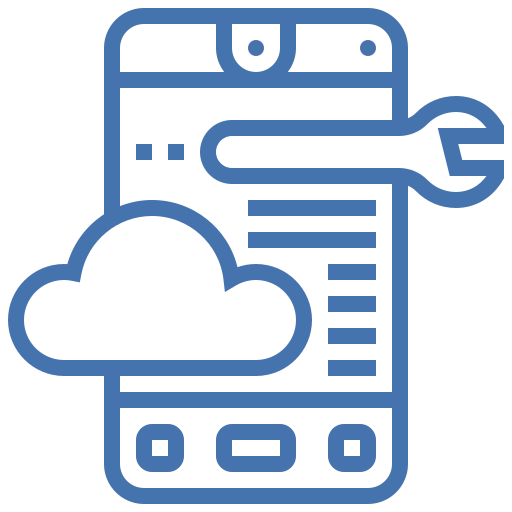
Quelle est la technique pour enregistrer les données de votre Pocophone C40?
Il est possible de garder vos données, contacts, messages depuis un un smartphone android. Il existe plusieurs solutions pour sauvegarder votre Pocophone C40. Vous pouvez sauvegarder à l’aide d’un Cloud ou drive, et aussi sur un pc.
Quelle est la technique pour créer un backup sur un Cloud ou Drive de votre Pocophone C40?
Chaque mobile a un Cloud de sauvegarde en rapport avec la marque du mobile. Vous aurez la possibilité de stocker vos données sur le Cloud de la marque de votre Pocophone C40 et aussi sur Google Drive. Si vous voulez seulement sauvegarder les photos de votre Pocophone C40, consultez notre article.
Sauvegarder les fichiers sur le Cloud de votre Pocophone C40
En pratique pour garder vos informations sur le Cloud de la marque de votre Pocophone C40, c’est assez facile. Consultez le tutoriel suivant:
- Ouvrez le menu des réglages de votre Pocophone C40
- En second lieu cliquez sur Comptes et sauvegarde ou Paramètres supplémentaires
- Et dans Sauvegarde et Restauration ou Sauvegarde et réinitialisation
- Et cliquez sur Sauvegarder sous le compte de la marque de votre Pocophone C40 ou Back up locale
- Suivez ce qu’il faut faire:
- soit vous allez devoir créer un compte de sauvegarde
- soit vous pourrez réaliser une autre sauvegarde si votre compte est déjà créé
Faire une sauvegarde de votre Pocophone C40 avec Gmail
Pour pouvoir créer un backup sur Google, il faudra avant tout vous créer un mail Gmail. Sauvegarder ces données sur Google, vous permet de profiter à tout moment de vos données depuis n’importe quel pc et aussi mobile. Si l’on veut créer une sauvegarde et aussi sauvegarder à nouveau, il vous suffit de suivre ces indications:
- Ouvrez le menu des réglages de votre Pocophone C40
- En second lieu cliquez sur Comptes et sauvegarde et aussi Paramètres supplémentaires et aussi Système
- Et dans Sauvegarde et Restauration et aussi Sauvegarde et réinitialisation
- Et cliquez sur activer sauvegarder mes données sous le compte Google
- si ce n’est pas déjà fait, il faudra lier votre adresse Gmail en compte de sauvegarde: Ajouter un compte
- En second lieu cliquez sur Compte Google
- Activer la sauvegarde sur Google Drive
- Et cliquez sur Sauvegarder maintenant
Ce back up Google vous permet de sauvegarder images, contacts, applis de votre Pocophone C40. Dans l’optique de sauvegarder uniquement les messages de votre Pocophone C40, consultez notre article.
Quelle est la technique pour garder les datas de votre Pocophone C40 sur un pc?
Vous avez deux méthodes pour sauvegarder vos données sur un pc , soit vous l’effectuez de façon manuelle en connectant votre Pocophone C40 avec USB et récupérer les données accessibles, soit vous utilisez un logiciel de back up comme par exemple Dr. Fone .
- Branchez votre Pocophone C40 avec USB sur votre PC
- Démarrez le logiciel Dr. Fone
- Et cliquez sur Sauvegarder et restaurer : vous pouvez sélectionner le genre de données que vous désirez
- Et cliquez sur sauvegarder
Comment restaurer un backup des données sur un Pocophone C40?
Si votre téléphone a été réinitialisé et aussi que vous possédez un nouveau mobile, la restauration de vos données se fera automatiquement. Pendant le paramétrage du mobile, il vous sera demandé l’adresse Gmail lié à votre compte Google. Donc vous pouvez choisir de restaurer toutes les informations de la dernière sauvegarde effectuée par Google sur votre vieux téléphone.
Heureusement vous allez pouvoir aussi de choisir de restaurer les données directement depuis votre Pocophone C40. Effectivement, il vous suffira de suivre ces indications:
- Ouvrez le menu des réglages de votre Pocophone C40
- En second lieu cliquez sur Comptes et sauvegarde mais également Paramètres supplémentaires
- Et dans Sauvegarde et Restauration mais également Sauvegarde et réinitialisation
- Et cliquez sur Restauration des données
Restauration d’une sauvegarde Google
En général la restauration en mode automatique est normalement activée dans les paramètres de la sauvegarde de votre Pocophone C40.
Restauration d’une sauvegarde de votre Pocophone C40 depuis votre PC
Il est possible de choisir de restaurer un backup que vous avez effectuée sur votre Pocophone C40. Dans cette optique lancez le logiciel Dr. Fone, et cliquez sur Sauvegarde et restaurer et ensuite sur restaurer. Il faut choisir le fichier de sauvegarde.
Dans l’éventualité où vous voulez d’autres informations sur votre Pocophone C40, nous vous invitons à explorer les tutoriels de la catégorie : Pocophone C40.




